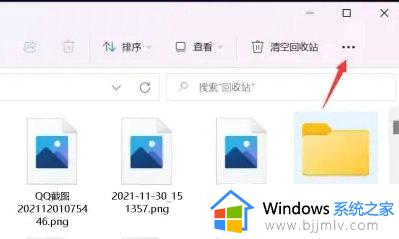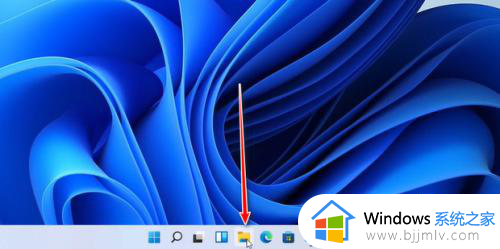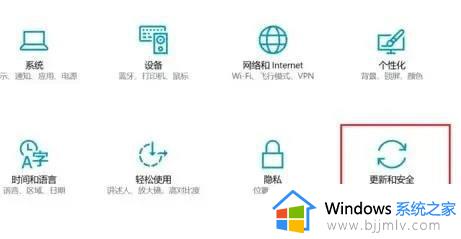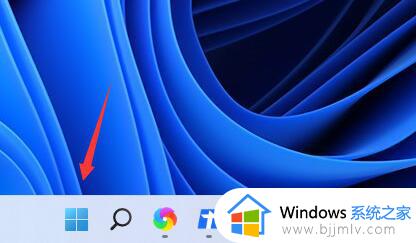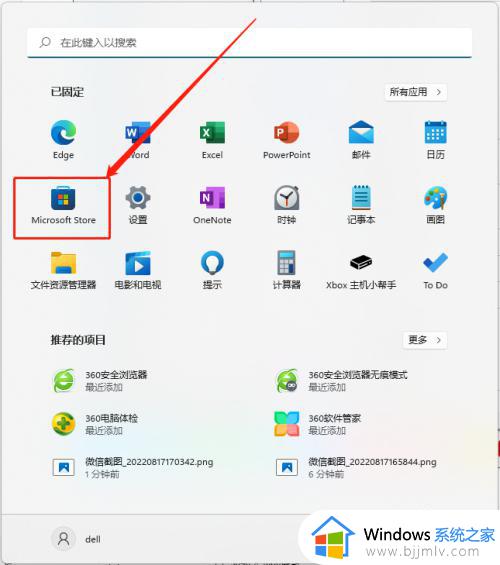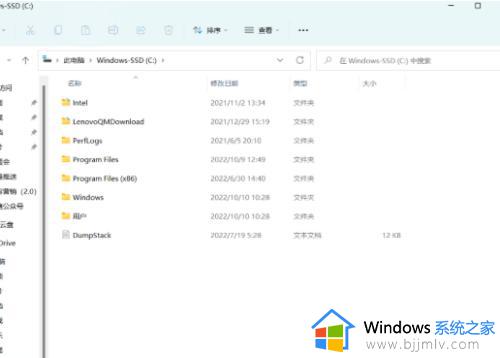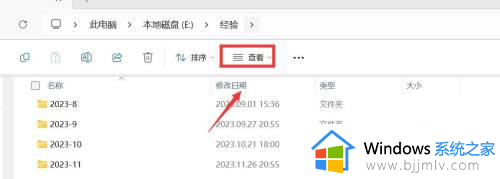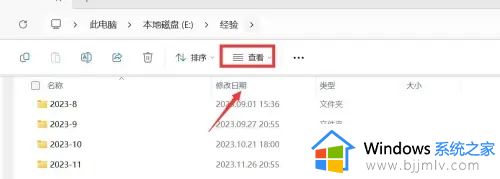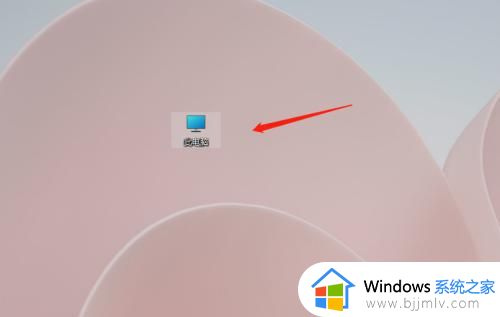windows11如何查看打印预览 win11怎么查看打印预览效果
当我们要将文档打印出来的时候,都会先打印预览一下看格式有没有正确,可是有些windows11系统新手小白并不知道如何查看打印预览,操作方法还是蛮简单的,有需要的用户们可以跟随着好装机笔者的步伐一起来看看win11查看打印预览效果的详细操作方法吧。
方法如下:
1、首先我们先打开电脑,然后在电脑上用Excel打开自己所要打印预览的文档。然后在最左上角找到文件的按钮,随后点击上面的“文件”菜单。
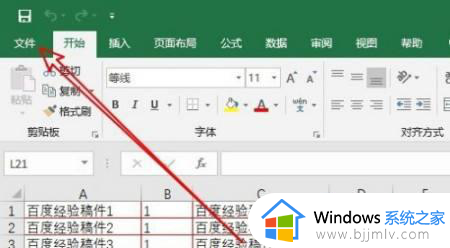
2、接下来我们在打开的文件下拉菜单中可以看到很多的字样,比如信息、新建等。我们只需要找到倒数第三个的打印字样就行了,随后我们点击“打印”菜单项。
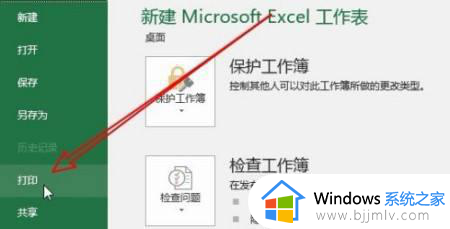
3、这时我们就可以在右侧的窗口中就可以看到我们所需要打印文件的打印预览的窗口了。
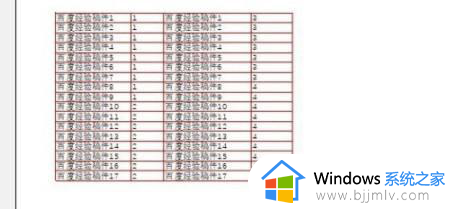
注意事项:
1、另外我们也可以点击Excel左上角的快速访问工具下拉按钮。
2、接下来在打开的自定义快速访问工具栏下拉菜单中,我们点击勾选“打印预览和打印”的菜单项。
3、要想打印预览,只要点击一下该图片就可以了。
以上就是win11怎么查看打印预览效果的详细内容,大家有需要的花开恶意参考上面的方法步骤来进行查看,希望帮助到大家。